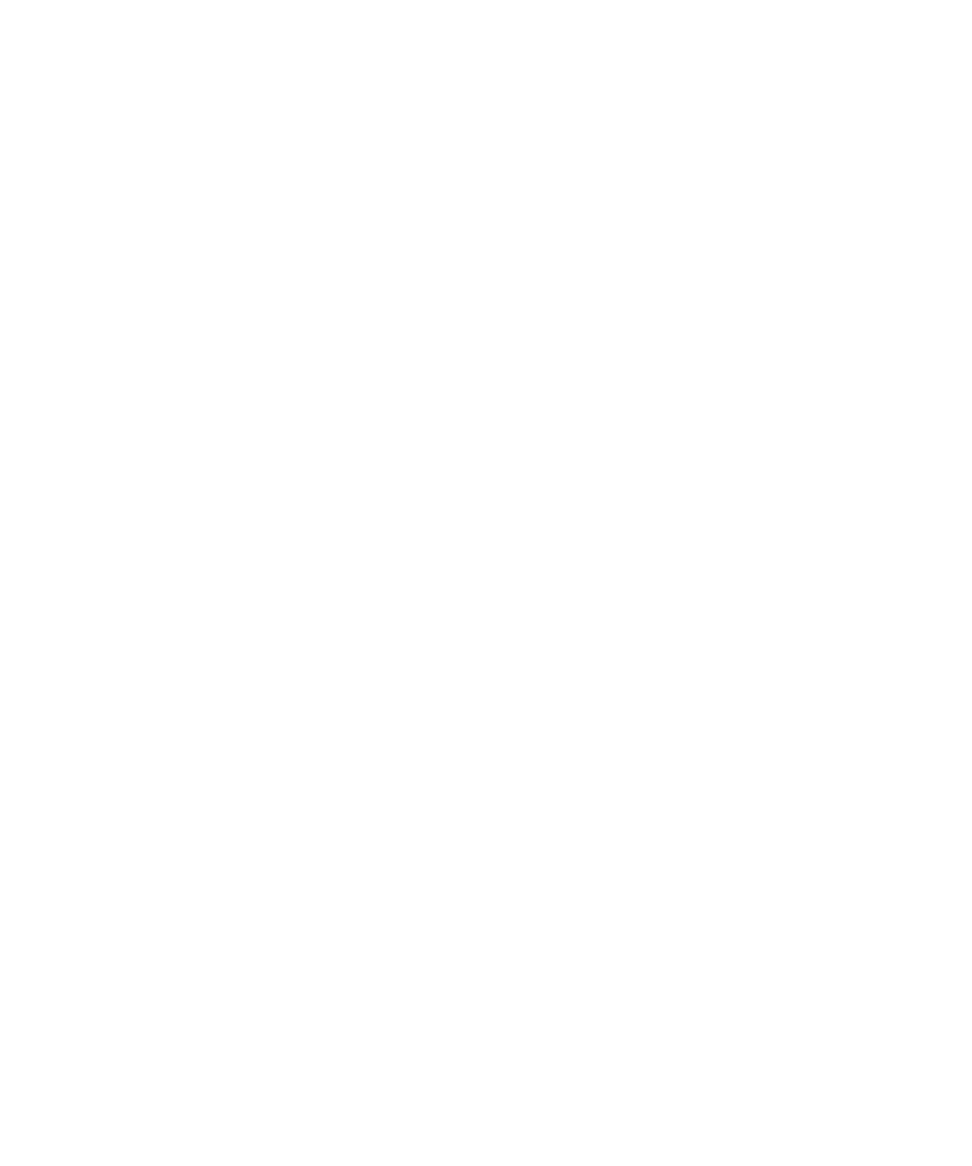
Obrázky
Zobrazení obrázku
1. Na domovské obrazovce klikněte na ikonu Média.
2. Klikněte na ikonu Obrázky.
3. Klepněte na kategorii.
4. Klikněte na obrázek.
Další nebo předchozí obrázek zobrazíte posunutím prstu směrem doleva nebo doprava.
Související informace
Přenos souboru mezi zařízením a počítačem pomocí správce médií Roxio Media Manager, 128
Přenos souboru mezi zařízením a počítačem v režimu velkokapacitní paměti nebo pomocí protokolu MTP, 129
Posun obrázku
Chcete-li provést tento úkol, musíte obrázek zvětšit.
V obrázku posuňte prst libovolným směrem na trackpadu.
Zvětšení nebo zmenšení obrázku
1. V obrázku stiskněte klávesu Nabídka.
2. Klikněte na položku Zvětšit nebo Zmenšit.
Chcete-li obnovit původní velikost obrázku, stiskněte klávesu Nabídka. Klikněte na položku Přizpůsobit obrazovce.
Otočení obrázku
1. V obrázku stiskněte klávesu Nabídka.
2. Klikněte na položku Otočit.
Obrázek se otočí o 90 stupňů ve směru hodinových ručiček.
Uživatelská příručka
Media Access
119
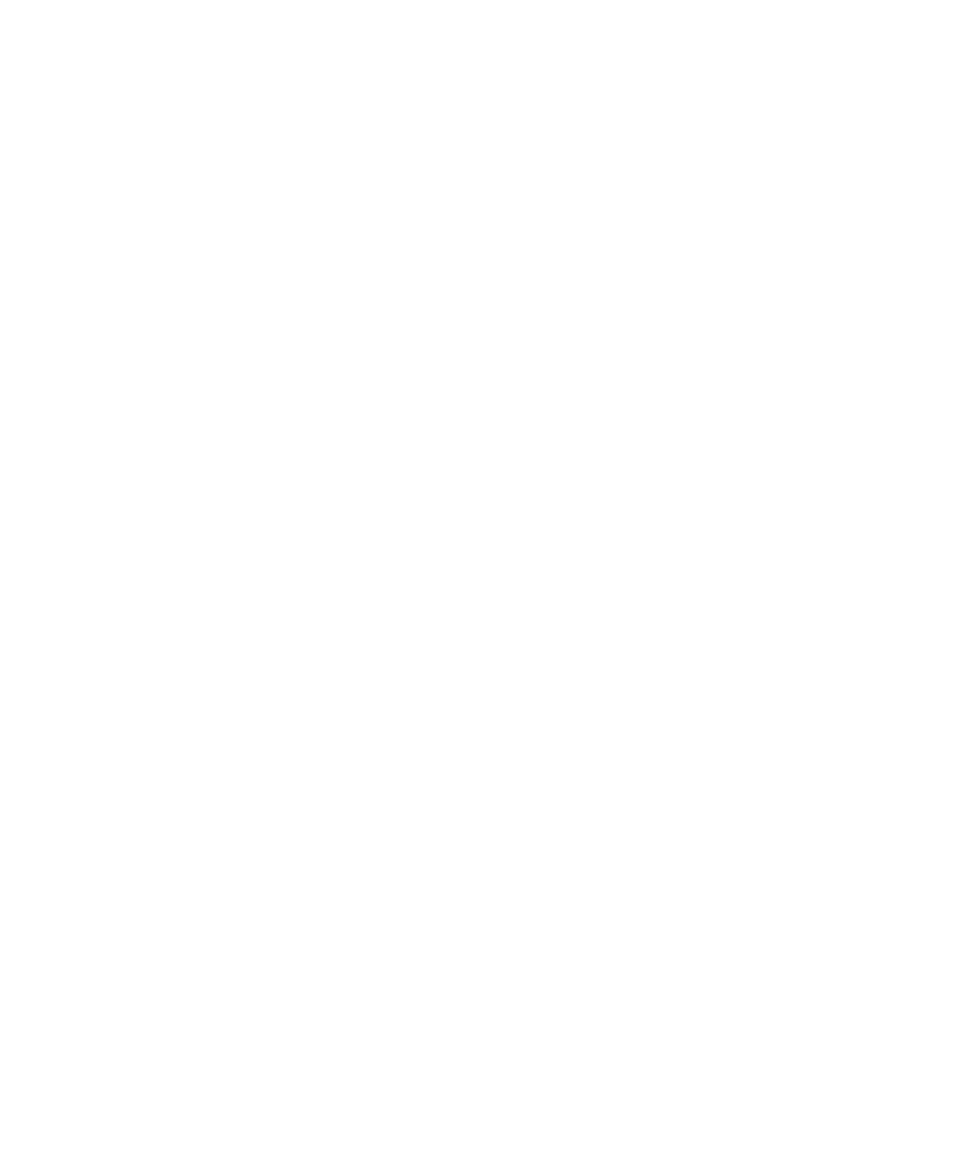
Uložení obrázku ze zprávy MMS nebo webové stránky
Soubory obrázků typu .jpg, .png, .gif, nebo .bmp můžete ukládat do paměti zařízení BlackBerry® nebo na paměťovou
kartu.
1. Otevřete obrázkovou přílohu ve zprávě MMS nebo zvýrazněte obrázek na webové stránce.
2. Stiskněte klávesu Nabídka.
3. Klepněte na položku Uložit obrázek.
4. Klikněte na tlačítko Uložit.
Použití obrázku jako tapety zařízení
1. Na domovské obrazovce klikněte na ikonu Média.
2. Klikněte na položku Obrázky.
3. Procházet obrázek.
4. Klikněte na položku Nastavit jako tapetu.
Zobrazení obrázků jako prezentace
Prezentace postupně zobrazuje všechny obrázky v kategorii nebo složce.
1. Na domovské obrazovce klikněte na ikonu Média.
2. Klikněte na ikonu Obrázky.
3. Klikněte na kategorii.
4. Zvýrazněte obrázek.
5. Stiskněte klávesu Nabídka.
6. Klepněte na položku Zobrazit prezentaci.
Prezentaci zavřete stisknutím klávesy Escape.
Změna počtu sekund mezi zobrazením obrázků v prezentaci
1. Na domovské obrazovce klikněte na ikonu Média.
2. Stiskněte klávesu Nabídka.
3. Klikněte na položku Možnosti.
4. Změňte pole Interval prezentace.
5. Stiskněte klávesu Nabídka.
6. Klikněte na tlačítko Uložit.
Zobrazení obrázků v podobě seznamu
1. Na domovské obrazovce klikněte na ikonu Média.
2. Klikněte na ikonu Obrázky.
3. Klikněte na kategorii.
4. Stiskněte klávesu Nabídka.
Uživatelská příručka
Media Access
120
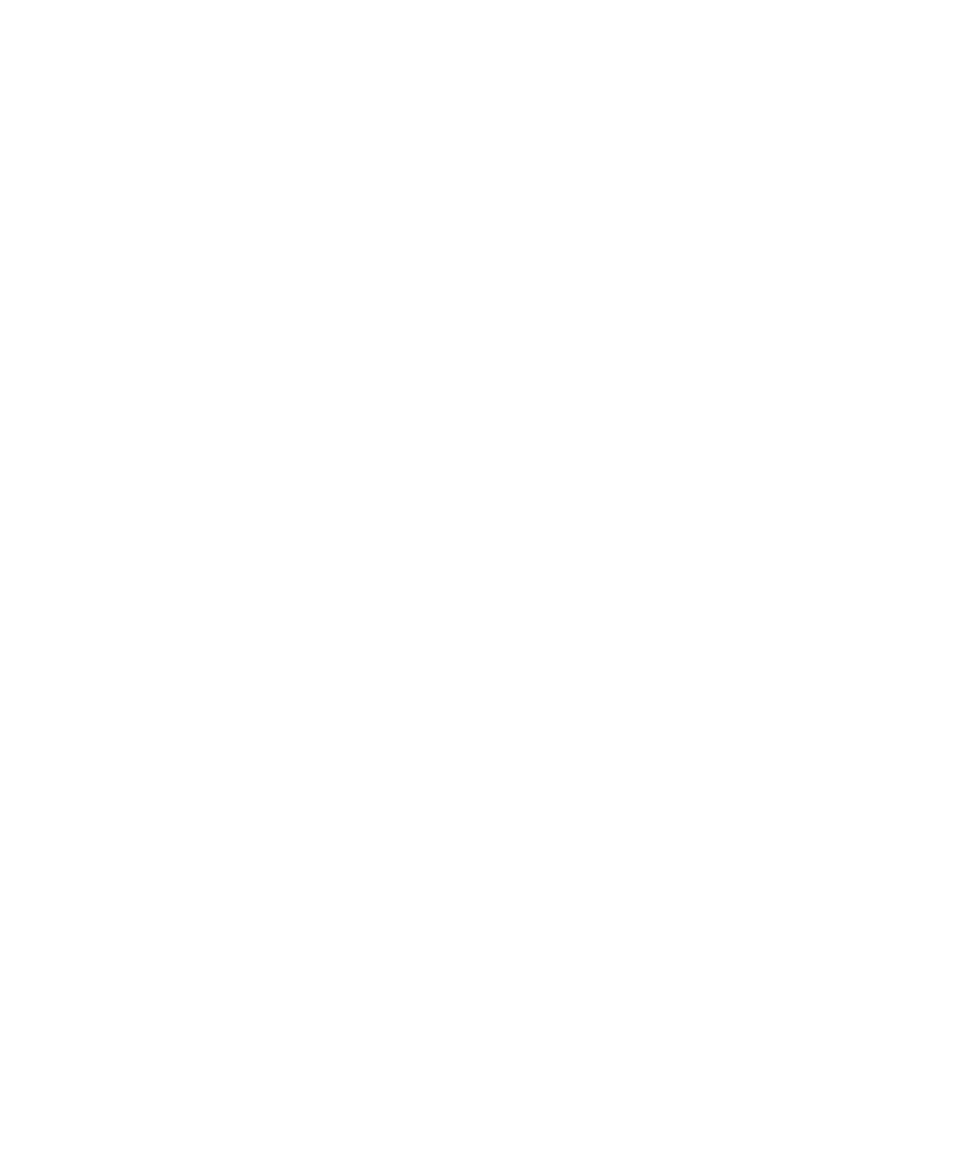
5. Klepněte na položku Zobrazit seznam.
Řazení obrázků
1. Na domovské obrazovce klikněte na ikonu Média.
2. Stiskněte klávesu Nabídka.
3. Klikněte na položku Možnosti.
4. Změňte pole Seřadit podle.
5. Stiskněte klávesu Nabídka.
6. Klikněte na možnost Uložit.